Los procesadores de texto son herramientas ideales para crear y modificar textos, gracias a que nos da la posibilidad de implementar una gran cantidad de herramientas. Sin embargo, en ocasiones ignoramos completamente los atajos que poseen estos programas para hacer del trabajo algo más simple y rápido. Es por ello que, te enseñamos cómo seleccionar palabras y texto usando teclado de tu computador.
Cuáles son los atajos para seleccionar texto
Aunque existen muchas formas de seleccionar palabras o textos enteros, te enseñaremos los más fiables y utilizados para este fin, de forma que ahorres tiempo y obtengas mayor productividad en tu trabajo.
Como ejemplo usaremos un documento de Word, pero los atajos deben funcionar en general con cualquier programa que maneje texto en Windows 10. Puedes intentar con el Bloc de notas y hasta el navegador. Inicialmente debes abrir el documento Word y ubicarte en el área que desees seleccionar.
Primer Atajo: Ctrl y Shift + las teclas izquierda o derecha
Ubícate directamente en un extremo de la palabra que desees seleccionar y presiona de forma de forma simultanea las teclas Ctrl + Shift y a su vez presionar la tecla de la flecha derecha para seleccionar la palabra que se ubica a esa dirección. También del mismo modo puedes presionar la tecla de la izquierda para ir en la otra dirección. Esto se observa en la imagen #1.
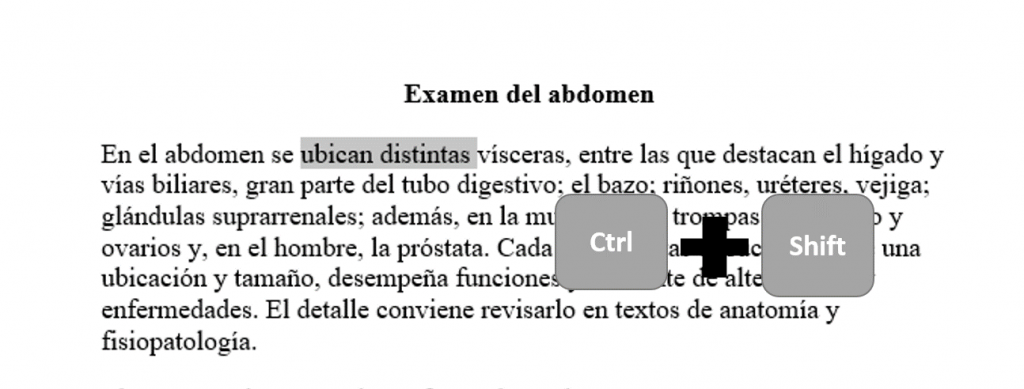
Segundo atajo: Shift y las teclas de derecha e izquierda
Al estar es en el carácter que quieras seleccionar presiona la tecla Shift + la tecla derecha. Eso seleccionará el caracter justo a la derecha. Del mismo modo podrías hacer con la combinación Shift + tecla izquierda en la otra dirección. Al presionar Shift + izquierda o derecha, el computador solo seleccionará los caracteres que tu indiques. Como muestra la imagen #2.
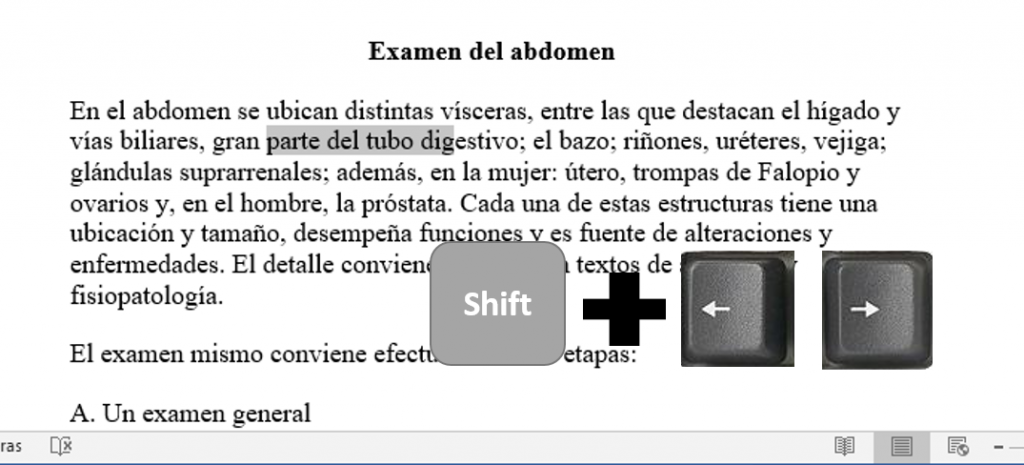
Tercer Atajo: Shift y las teclas de arriba y abajo
Ubícate en el inicio o el final del párrafo que desees seleccionar y presionar la tecla Shift + las teclas de arriba y abajo. Así podrás seleccionar la línea entera del texto y así llegar a todo el párrafo, como se aprecia en la imagen #3.
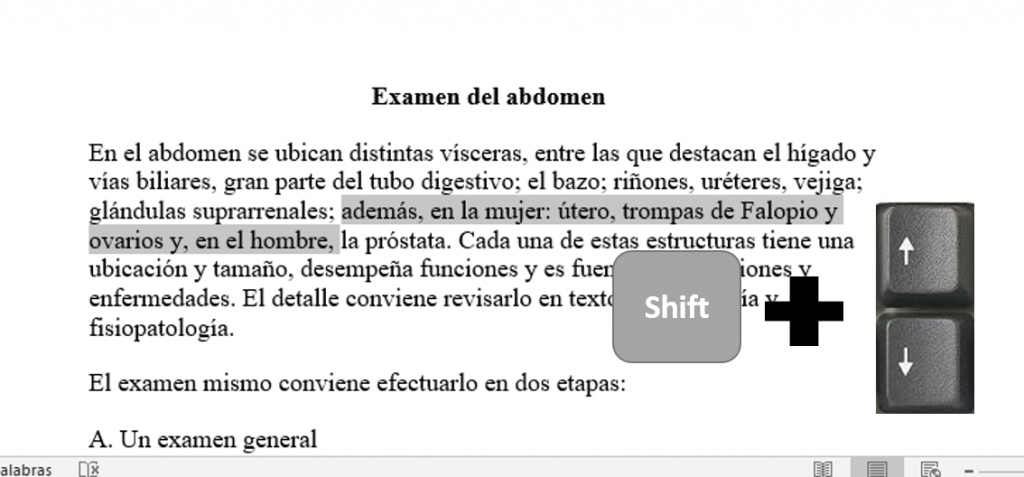
Cuarto Atajo: F8
Muy pocas personas conocen la funcionalidad de la tecla F8 al querer seleccionar una palabra o todo contenido del texto. Basta con ubicar el curso en la palabra que quieras seleccionar y presionar la tecla F8. Pero si buscas seleccionar todo el contenido del párrafo solo debes volver a presionar esta tecla. Y si quieres abarcar todo el contenido solo debes presionar por tercera vez F8, como se muestra en la imagen #4.
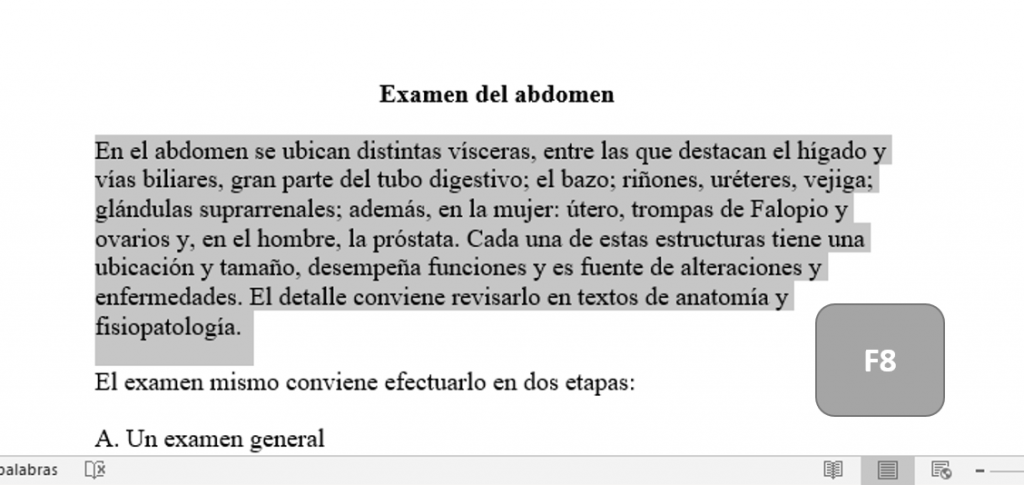
De manera puedes agilizar y realizar cualquier modificación en el texto de forma más rápida y desde la comodidad del teclado.
